使命召唤15黑色行动4画面怎么设置?有什么方法?很多玩家可能还不太清楚,下面小编为大家带来了使命召唤15黑色行动4游戏画面设置流程教学,还在等什么?感兴趣的玩家
《使命召唤15》相关最新攻略资讯:《使命召唤15》怎么设置画面 游戏画面设置流程教程,资讯来源于嘟嘟。
使命召唤15黑色行动4画面怎么设置?有什么方法?很多玩家可能还不太清楚,下面小编为大家带来了使命召唤15黑色行动4游戏画面设置流程教学,还在等什么?感兴趣的玩家一起来看看吧!
使命召唤15黑色行动4游戏画面设置流程教学:
在游戏大厅,点击左下角的齿轮状“设置”图标,打开游戏系统设置窗口。
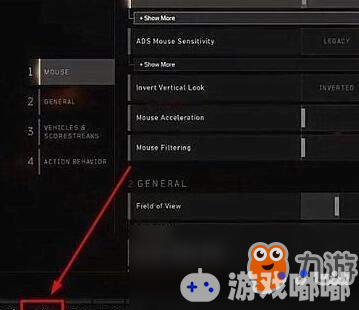
在SETTINGS(设置)窗口,切换到GRAPHICS(图像)栏目中,在该栏目中,可以对游戏画面进行详细调整。
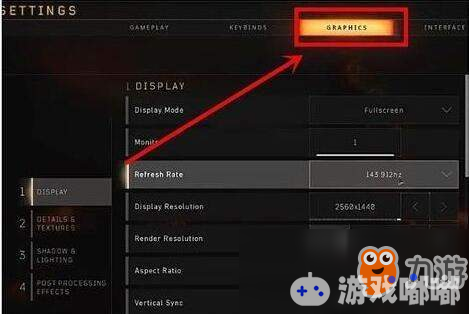
其中“Display Mode”显示模式:可设置游戏窗口样式是FULLSCREEN(全屏模式)还是(WINDOWS)窗口模式。"Monitor"显示器数量:应该是支持多显示器显示,没有进行测试;“Refresh Rate”刷新频率:很重要的一个参数,对游戏画质影响较大,一般保持默认即可。“Display Resalution”显示分辨率:影响画面的清晰,一般保持默认即可,也可尝试修改,不满意改回来就是。
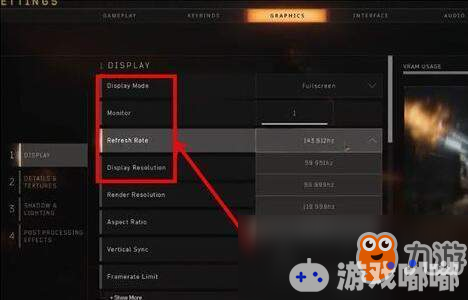
“render Resalution”宣染分辨率:决定对游戏画面的宣染程度,如果机器性能较好,可适合调高该参数,以获得更好的画质,反之调低参数,提高游戏的流畅度。“Aspect Ratio”屏幕高宽比,“Vertical Sync”垂直同步(场同步):显示器刷新画面的方式,这些无须修改。
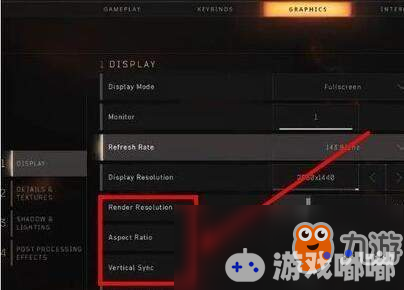
“Framerate Limit”帧数限制:设置每秒显示的图面数,相同条件下,一般帧数越高,画面越清楚,同时对电脑性能要求越高,如果超出电脑性能,则会出现卡顿、画面不畅等情况。
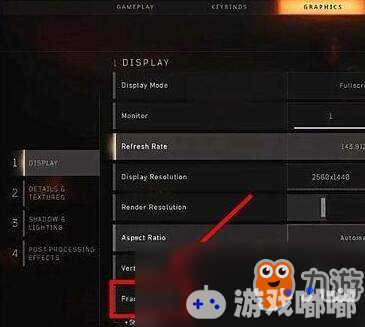
"Brightness"(亮度),可调节游戏画面的明暗程度,如果你觉得游戏画亮太暗,可适当调高该值;反之,减少该值; Display Gamma应该是显示灰度的意思,基本不用去动它;Display Adapter(显示),如果你电脑上有多张显卡,如独显、集成显示,那么这里一定要选择独显。
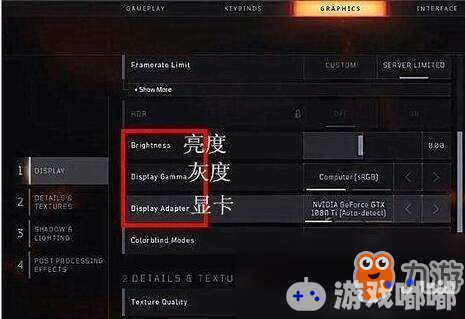
“Texture Quatity”纹理效果,“Special Effects Quality”特技效果,“Texture Filtering Quality”纹理过滤效果,这三项主要设置画面的细节显示效果,如追求高画质,可根据电脑配置,适合调高相应值,同样,超出电脑性能会影响游戏的流畅度。
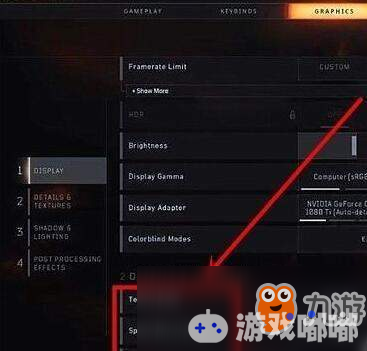
“3.SHADOW & LIGHTING”光影效果,主要有四项,对应的中文分别是“特效阴影”、“阴影效果”、“动画阴影”、“武器阴影”,这些设置很好理解,大家根据喜好和电脑性能设置即可。
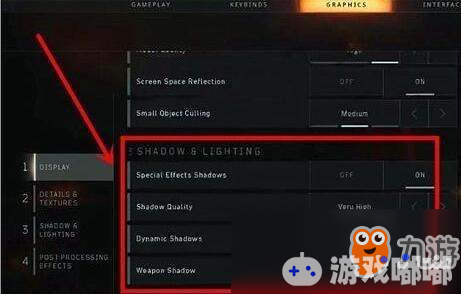
"4.POST PROCESSING EFFECTS"后处理效果:主要是对游戏画面的一些特殊效果处理,一般玩家保持默认值即可,不需要改动。
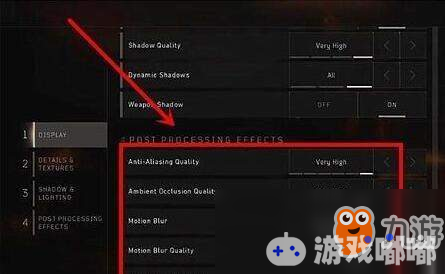
帧数提升修改方法:
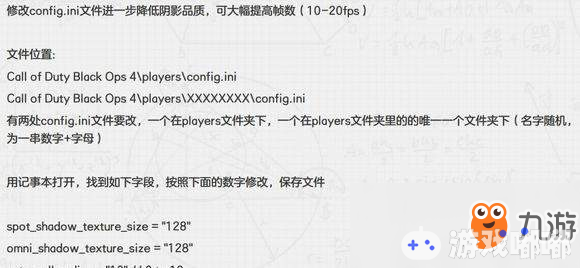
以上就是嘟嘟小编为大家带来的全部内容,希望可以帮到大家。
- 《使命召唤15:黑色行动4》开启Beta测试前公布了PC配置
- 使命召唤15黑色行动4闪退怎么办?怎么解决?很多玩家可能
- 每一年的《使命召唤》新作面世都会成为媒体和玩家关注
- 《使命召唤15》本次做出了比较大的改动,取消了传统的剧
- 使命召唤15黑色行动4多人模式好玩吗?很多玩家可能还不
- 《使命召唤15:黑色行动4》首日销量突破系列记录
- 没有声音大大降低了玩家对于《使命召唤15:黑色行动4》
- 动视日前宣布,刚刚上市的FPS大作《使命召唤15:黑色行动4
- 《使命召唤15》10月15日更新内容_10月15日更新了什么
- 《使命召唤15:黑色行动4(Call of Duty: Black Ops 4)》的
游戏资讯
游戏娱乐 搞笑 美女

火箭升空是过去这几个月以来《堡垒之夜》玩家们期待已久的换季改版活动,而在7月1日凌晨,这枚备受瞩目的火箭终

《英雄联盟》C9战队著名“女装大佬”Sneaky最近被下放了二队,不过这似乎并不没有影响到他继续女装的心情。今

《守望先锋》玩家ZacHarben在推特上带来了一段非常“有趣”的视频:他曾表示如果上海龙之队在本赛季OWL联赛中

在前不久结束的E32018游戏发布会上,卡普空正式公布了《鬼泣5》并发布一段宣传片与实机演示。激动之余,视频中

在昨天的LCK夏季赛SKTvsAFs对局中,Faker先后拿出亚索和新套路诺手,不过队伍的磨合和团战频频失误,致使AFs干净

2018德玛西亚杯决赛昨天正式落幕,本次姿态、卡萨和小虎抗起了RNG的大旗,“走A怪”琪琪也终于证明了自己,最后以
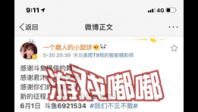
宅男女神一个磨人的小甜饼6.1入驻斗鱼平台

根据人气漫画《一拳超人》改编的同名TV动画第二季将在4月2日正式开播,官方今天公开了最新版预告,一起来看看吧

Xbox One的Phantom White魅影白特别版手柄相信很多玩家都想要一个吧?今天Xbox官方油管公布这款手柄的开箱视

魅族的一款型号为“M971Q”的新机获得了3C认证,不少网友在这个消息曝光之后都猜测这款手机是魅族的年度旗舰,

小米商城今天上架了一款螺丝刀——米家wiha 8合1棘轮螺丝刀,售价99元,一起来看看吧。

Adidas联动《权力的游戏》推出限量Ultraboost运动鞋,每款设计对应剧中各阵营特征。各位Sneakerhead看完是不













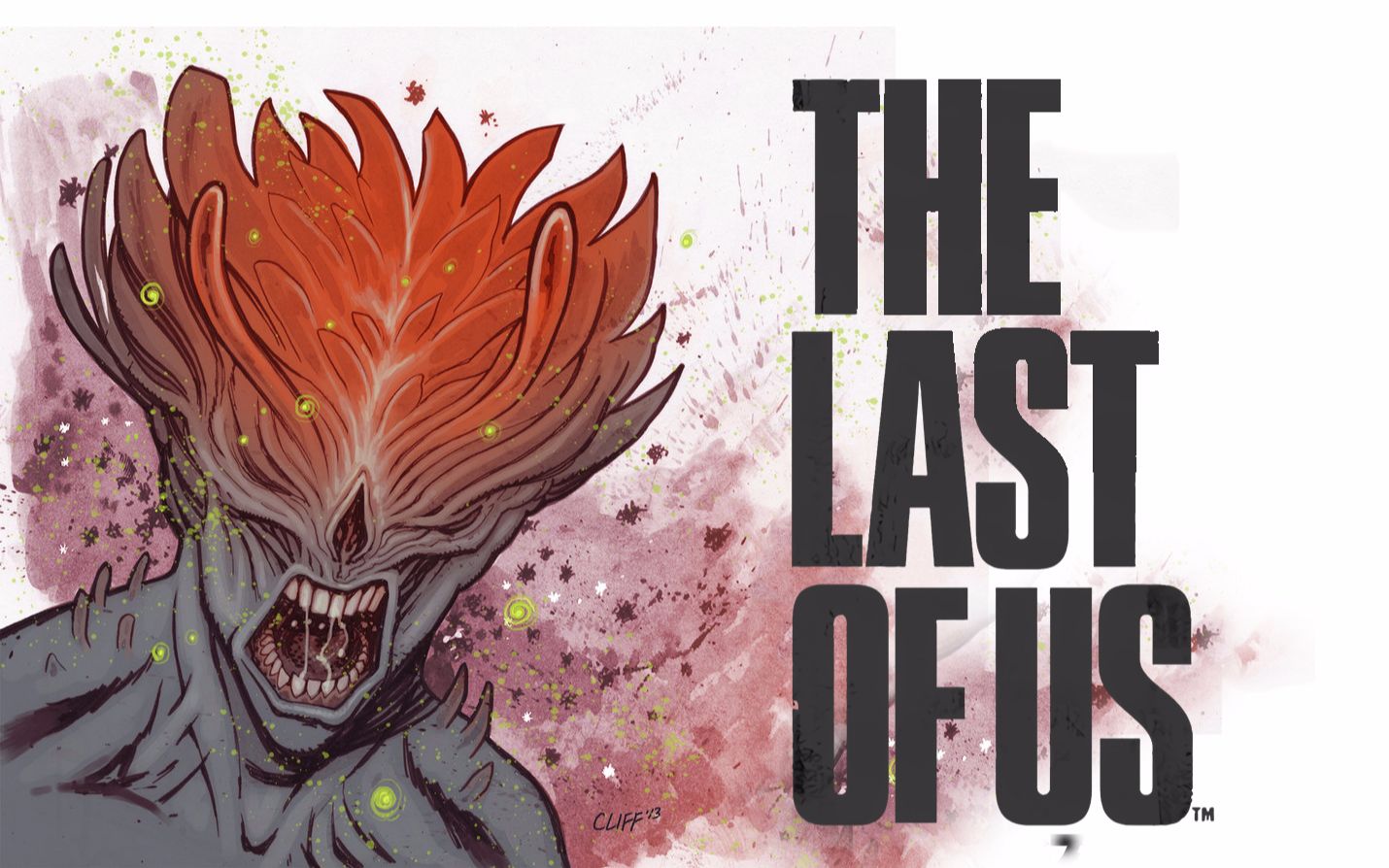



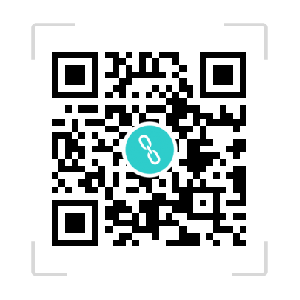 扫码关注我们
扫码关注我们